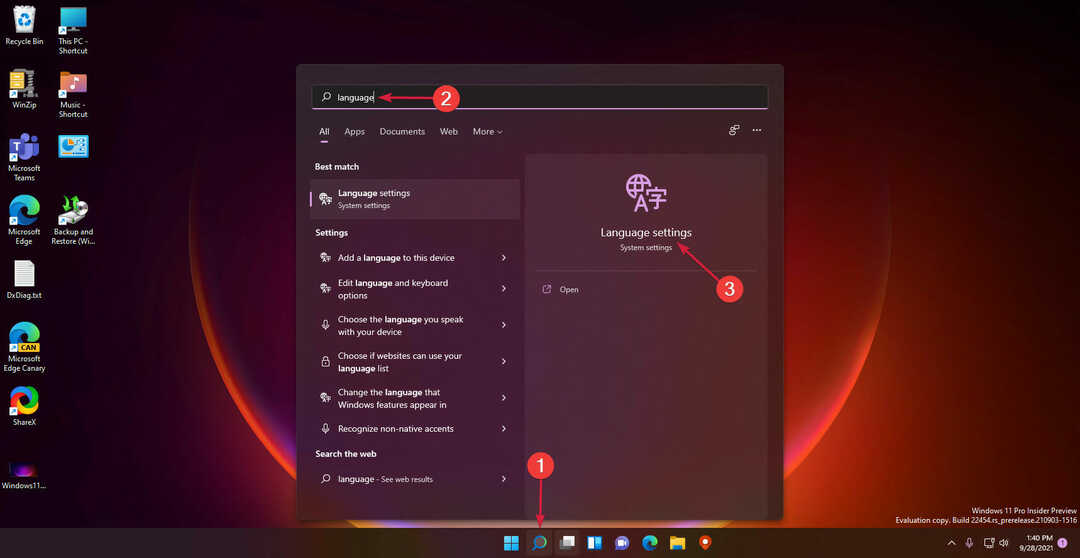일반적으로 원격 데스크톱 연결을 사용하면 사용자가 다른 컴퓨터에 쉽게 액세스할 수 있습니다. 원격 데스크톱을 사용하여 로그인하려는 사용자가 원격 시스템에 대한 연결이 중지되어 아래와 같은 오류 메시지가 표시되는 것을 관찰했습니다.
"인증 오류가 발생했습니다. 지역 보안 당국에 연락할 수 없습니다."
이 오류의 원인은 부적절한 DNS 설정, 호스트 또는 클라이언트에서 비활성화된 원격 데스크톱 연결 또는 IP와 DNS 주소 간의 충돌일 수 있습니다. 이 오류를 해결하는 데 도움이 될 수 있는 문제 해결 전략을 살펴보려면 기사를 자세히 살펴보십시오.
목차
수정 1 – DNS 설정 수정
1. 열려있는 운영 를 사용하여 Windows 및 R 키 콤비네이션.
2. 유형 ncpa.cpl 시작하기 위해 네트워크 연결 창문.
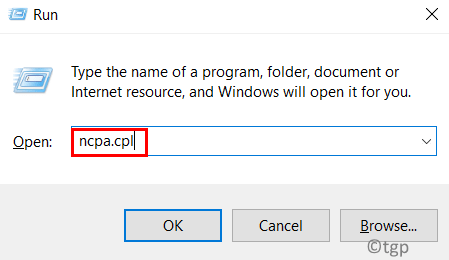
3. 마우스 오른쪽 버튼으로 클릭 현재에 네트워크 어댑터 (WiFi 또는 이더넷)을 선택하고 속성.
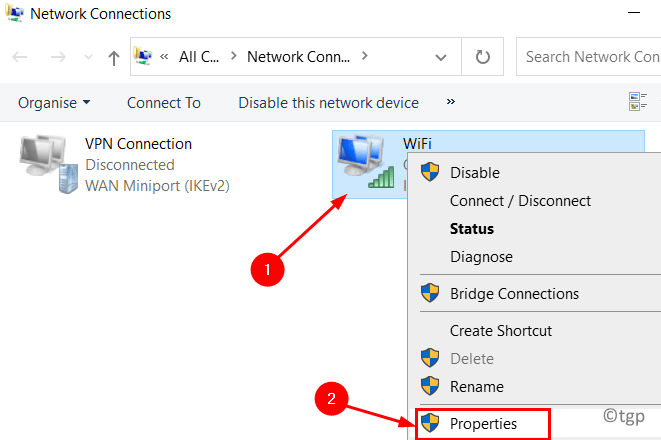
4. 에서 속성 창, 선택 인터넷 프로토콜 버전 4(TCP/IPv4) 그리고 속성 버튼은 하단에 있습니다.

5. 아래의 일반적인 탭에서 선택 다음 DNS 서버 주소 사용 옵션.
6. 이제 값을 설정하십시오. 선호하는 DNS 서버 –> 8.8.8.8 그리고 대체 DNS 서버 –> 8.8.4.4.
7. 확인하다옵션 종료 시 설정 확인.
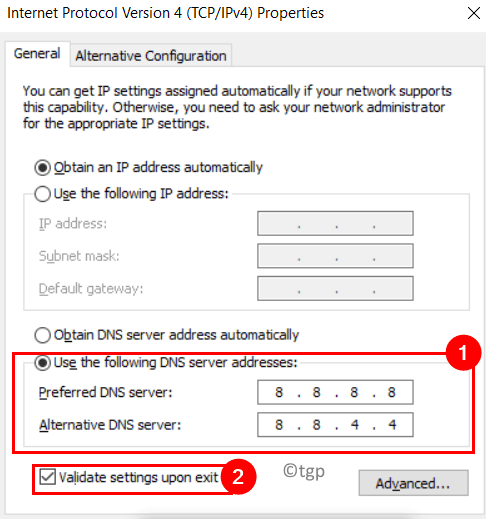
8. 클릭 좋아요 변경 사항을 저장하고 적용합니다.
이제 오류 없이 원격 연결이 허용되는지 확인하십시오.
수정 2 – 그룹 정책 편집기를 사용하여 원격 연결 활성화
1. 누르다 윈도우 + R 시작하기 위해 운영 상자.
2. 유형 gpedit.msc 열기 위해 로컬 그룹 정책 편집기.

3. 에서 그룹 정책 편집기, 선택하다 컴퓨터 구성 그리고 다음으로 이동 관리 템플릿 그 밑에.
4. 확장하다 관리 템플릿 ~에 의해 더블 클릭 그것에 선택하고 Windows 구성 요소.
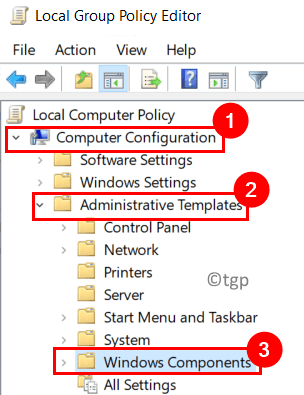
5. 이동 원격 데스크톱 서비스 -> 원격 데스크톱 세션 호스트 -> 연결 이 순서대로 언급했습니다.
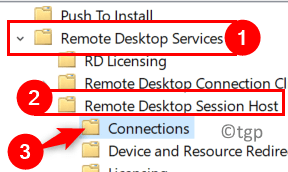
6. 선택 사이 디렉토리 및 오른쪽에 있습니다. NS더블 클릭 ~에 사용자가 원격 데스크톱 서비스를 사용하여 원격으로 연결할 수 있도록 허용 환경.

7. 나타나는 창에서 옵션을 선택하십시오 활성화됨.

8. 이제 클릭 적용하다 그리고 나서 좋아요 변경 사항을 저장합니다.
9. 재시작 변경 사항이 적용되도록 시스템. 오류가 계속 발생하는지 확인하십시오.
수정 3 – 시스템 속성에서 원격 연결 허용
1. 잡아 Windows 및 R 키 여는 조합 운영 상자.
2. 유형 sysdm.cpl 열기 위해 시스템 속성.
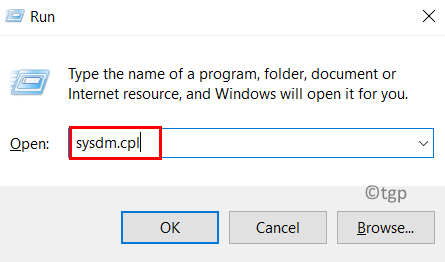
3. 로 이동 원격 탭 시스템 속성 창문.
4. 씨젠장옵션 이 컴퓨터에 대한 원격 연결 허용 아래에 원격 데스크탑.
5. 당신이 체크 해제옵션 네트워크 수준 인증으로 원격 데스크톱을 실행하는 컴퓨터에서만 연결을 허용합니다(권장).
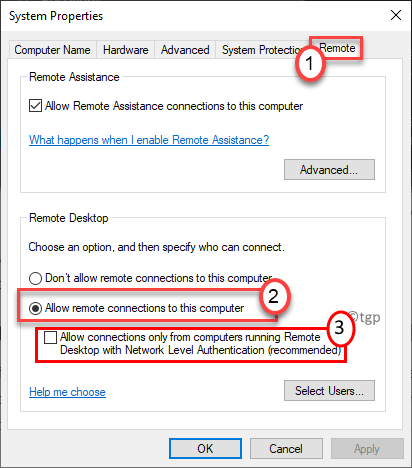
6. 클릭 적용하다 그리고 나서 좋아요 설정 변경 사항을 저장합니다. 이제 오류가 수정되었는지 확인하십시오.
수정 4 – DNS 캐시 플러시
1. 열려있는 실행(윈도우 + R). 유형 cmd 그리고 누르다 Shift + Ctrl + Enter 열기 위해 관리자로 명령 프롬프트.

2. DNS 캐시를 플러시하려면 아래 명령을 입력하십시오.
ipconfig /flushdns
3. 작업이 성공적으로 완료되면 연결을 재설정한 후 문제가 해결되었는지 확인하십시오.
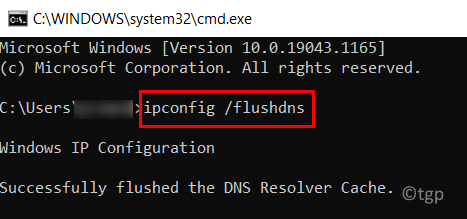
읽어 주셔서 감사합니다.
이제 문제 없이 원격 컴퓨터에 연결할 수 있어야 합니다. 댓글을 달고 당신을 위해 일한 수정 사항을 알려주십시오.